Opérateurs mathématiques et logiques dans Excel
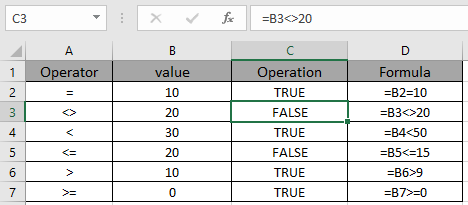
Dans cet article, nous découvrirons les opérateurs et comment les utiliser dans des formules dans Excel.
Par exemple, nous avons une liste de valeurs et nous devons effectuer un critère sur la liste en utilisant l’opérateur dans les formules. Pour cela, nous allons découvrir différents types d’opérateurs. Nous utiliserons différentes opérations de fonction en fonction de la facilité de la formule.
Les opérateurs suivants seront utiles dans Excel. Étudions-les d’abord. Il existe deux types d’opérateurs.
-
Opérateurs logiques . Opérateurs mathématiques Ces opérateurs sont utilisés avec ou sans formule pour comparer la valeur du même type de données comme le texte correspondant au texte ou le nombre correspondant.
La plupart des opérateurs sont utilisés avec link: / excel-generals-relative-and-absolute-reference-in-excel [références de cellule absolues ou relatives].
Opérateurs logiques
-
Égal à (=)
-
Différent de (<>)
-
Moins de (<)
-
Inférieur ou égal à (⇐)
-
Supérieur à (>)
-
Supérieur ou égal à (> =)
Les opérateurs mentionnés ci-dessus sont assez bien connus et largement utilisés. Voir l’instantané ci-dessous pour l’utilisation des opérateurs d’opérateurs logiques
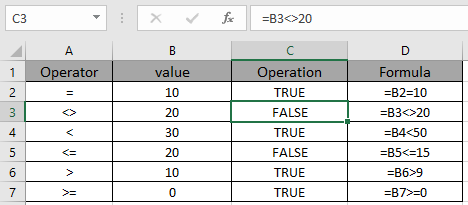
Voir le tableau ci-dessous pour plus de compréhension.
|
Operator |
value |
Formula |
Operation (Result) |
|
= |
10 |
= B2 = 10 |
TRUE |
|
<> |
20 |
= B3 <> 20 |
FALSE |
|
< |
30 |
= B4 < 50 |
TRUE |
|
⇐ |
20 |
= B5 ⇐ 15 |
FALSE |
|
> |
10 |
= B6 > 9 |
TRUE |
|
>= |
0 |
= B7 >= 0 |
TRUE |
Remarques: . Le premier signe égal à * (=) n’est pas seulement l’opérateur logique mais c’est un opérateur nécessaire qui marque le début de la formule.
-
TRUE et FALSE sont le résultat par défaut dans Excel, qui indique le résultat de l’opération effectuée.
-
Utilisez l’opération ci-dessus dans d’autres formules Excel pour extraire des valeurs ou renvoyer une valeur logique telle que TRUE ou FALSE.
-
Ces opérateurs doivent correspondre au type de données des deux côtés de l’opérateur, sinon l’opérateur renvoie une erreur ou un résultat incorrect. . Les valeurs fournies à la fonction peuvent être une référence de cellule ou des plages nommées ou directement à la formule.
Opérateurs mathématiques
-
Addition (+)
-
Soustraction (-)
-
Multiplication (*)
-
Division (/)
-
Exponentiation (^)
-
Parenthèse (() *)
-
Concaténation (&)
-
Gamme (:)
Les opérateurs mentionnés ci-dessus sont assez bien connus et largement utilisés. Voir l’instantané ci-dessous pour l’utilisation des opérateurs logiques.
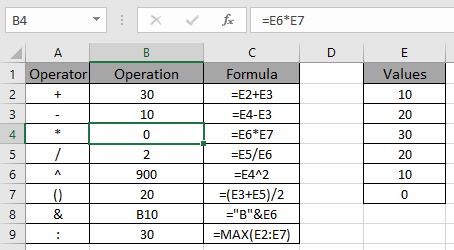
Consultez le tableau ci-dessous.
|
Operator |
Formula |
Result |
|
+ |
= E2 + E3 |
30 |
|
– |
= E4 – E3 |
10 |
|
= E6 E7 |
0 |
|
|
/ |
= E5 / E6 |
2 |
|
^ |
= E4 ^ 2 |
900 |
|
() |
= ( E3 + E5 ) / 2 |
20 |
|
& |
= « B » & E6 |
B10 |
|
: |
= MAX ( E2:E7 ) |
Attendre!!!. Que faire s’il y a plus d’un opérateur dans une formule? Quelle opération Excel exécuterait en premier? C’est super. Pour cela, Excel a déjà un ordre des opérations prédéfini. Jetez un œil à la liste des commandes ci-dessous.
-
Parenthèses (() *)
-
Exponentiation (^ *)
-
Multiplication / division (/ / *)
-
Addition / Soustraction (+ / – *)
-
Concaténation (& *)
-
Opérateurs logiques (> ⇐ <> *)
J’espère que vous avez compris comment utiliser les opérations mathématiques et logiques dans Excel. Découvrez plus d’articles sur les opérateurs Excel dans les formules ici. N’hésitez pas à formuler votre requête ou vos commentaires sur l’article ci-dessus. Nous vous assisterons.
Articles liés
link: / lookup-formulas-vlookup-top-5-values-with-duplicate-values-using-index-match-in-excel [Vlookup Top 5 Values with Duplicate Values Using INDEX-MATCH in Excel]
lien: / lookup-formulas-vlookup-multiple-values [VLOOKUP Multiple Values]
lien: / lookup-formulas-vlookup-with-dynamic-col-index [RECHERCHEV avec un index dynamique des colonnes]
link: / lookup-formulas-partial-match-with-vlookup-function [Correspondance partielle avec la fonction VLOOKUP]
Articles populaires
lien: / formules-logiques-si-fonction-avec-jokers [Si avec jokers]
lien: / lookup-formulas-vlookup-by-date-in-excel [Vlookup by date]
link: / tips-inches-to-feet [Convertir les pouces en pieds et pouces dans Excel 2016]
lien: / excel-édition-de-texte-et-format-join-prénom-et-nom-dans-excel [Joindre le nom et le prénom dans Excel]
link: / counting-count-cells-qui-correspondent-soit-a-ou-b [Compter les cellules qui correspondent à A ou B]